Сервисные возможности программы.
______________________________________________________
Настройка трёхмерного вида графиков

Программа позволяет отображать графики в двухмерном и трёхмерном виде. Для переключения вида отображения воспользуйтесь панелью «3D» Манипулируя регуляторами, настройте нужный вид 3D диаграммы. В этом режиме интересно наблюдать график работы созданного Вами устройства. В трёхмерном виде оно, точнее процесс его работы, словно «оживает», что удобно для демонстрации начальству (а почему бы и нет?) и психологически настраивает разработчика на дальнейшее совершенствование своей конструкции.
Рекомендуется отключить неиспользуемые графики на панели «Ресурсы», тогда они не будут занимать место на дисплее, и наблюдать диаграмму станет удобней.

На панели «Сервис» находятся кнопки быстрого сохранения снимка выбранной диаграммы 1:1, переключатели формата сохраняемого графического файла и переключатель автоматического сохранения новых страниц.
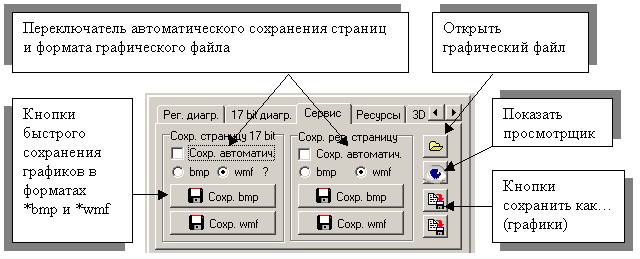
Имеется два формата: *BMP и *WMF (Windows метафайл). Отличие формата WMF от BMP в том, что файл хранит не пиксели, а код — провести линию от такой-то точки, до такой-то точки. Поэтому имеет меньший размер и возможность многократного увеличения без потери качества. При автоматическом сохранении новых страниц, файлы сохраняются в каталоге программы. Имя файла назначается автоматически, например:
17DPage32-14_24_34.wmf
где:
17D — тип графика,
Page32 — номер страницы,
14_24_34 — время: часы, минуты, секунды.
Чтобы открыть графический файл, нажмите кнопку ![]() «Открыть» , для того, чтобы сохранить в нужную Вам директорию, нажмите кнопку
«Открыть» , для того, чтобы сохранить в нужную Вам директорию, нажмите кнопку ![]() «Сохранить как…» .
«Сохранить как…» .
Автоматическое сохранение очень удобно, когда, например, требуется длительное время регистрировать процессы работы устройств автоматики с целью выявления сбоев, или выяснения алгоритмов работы в разное время, особенно если имеется риск пропадания электричества.
Приведём следующий пример.
Предположим, имеется вполне работоспособный прибор, управляемый посредством микроконтроллера. Но, иногда, в течение нескольких часов работы он даёт сбои, и, спустя некоторое время снова работает нормально. Очевидно, что отследить и выявить такую неисправность чрезвычайно трудно, особенно если сбои кратковременны, в период нескольких секунд. Т.е. сидеть наблюдать часами, в надежде увидеть момент сбоя, весьма утомительно, а иногда и просто нереально.
В таких случаях выручает компьютер. Можно подключится входными каналами анализатора-осциллографа к подозреваемым точкам или узлам в схеме автоматики или непосредственно к исследуемым портам ввода-вывода микроконтроллера. Желательно выбрать синхронный режим запуска графика и в качестве подписей отображать часы, минуты, секунды.

Включить автоматическое сохранение страниц, при этом должен быть использован графический режим отображения (нормальный).
Теперь, когда на выводах процессора меняются управляющие сигналы, запускаются графики. Как только появляется новая страница, программа автоматически сохраняет ёё в файл. Впоследствии зная примерное время сбоя, например, со слов обслуживающего персонала, не составит труда отыскать нужный по времени файл снимка графика и проанализировать его.
Панель «ЕРР». Переключатель «Использовать мониторинг направлений» позволяет включать / отключать режим слежения за направлением вход / выход регистра данных в ЕРР, что удобно при снятии алгоритма работы кокой — либо программы, использующей LPT порт, оперативно отслеживая моменты или сам факт переключения регистров на считывание информации.
